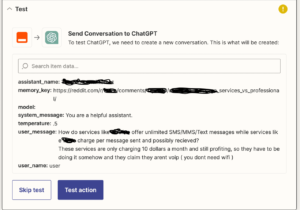wintechmobiles.id – Mengetahui cara menampilkan aplikasi tersembunyi di HP Vivo Y12 dapat membuat pengguna lebih mudah dalam mengelola APK yang dibutuhkan. Lantas, bagaimana prosedur dalam menampilkan aplikasi tersembunyi tersebut?
Pada suatu momen, seringkali dijumpai masalah memori penyimpanan HP Vivo Y12 penuh karena alasan yang tidak jelas. Itulah mengapa Anda membutuhkan cara menampilkan aplikasi tersembunyi di HP Vivo Y12.
Kenapa harus aplikasi tersembunyi yang kita cari? Pasalnya beberapa aplikasi tersebut seringkali memakan ruang penyimpanan, bahkan sesekali membuat performa HP jadi menurun. Lantas, bagaimana cara menampilkan aplikasi tersembunyi di HP Vivo Y12?
Agar dapat membantu Anda yang saat ini membutuhkan cara menampilkan aplikasi di HP Vivo Y12, maka Wintechmobiles akan coba berikan penjelasan lengkapnya. Jadi silahkan simak pembahasan terkait cara menampilkan aplikasi tersembunyi berikut ini.
Cara Menampilkan Aplikasi Tersembunyi di HP Vivo Y12 Tanpa Aplikasi
Tibalah saatnya untuk membahas bagaimana cara untuk menampilkan aplikasi tersembunyi di Vivo Y12. Tentunya semua prosedur dalam pembahasan ini dilakukan tanpa aplikasi tambahan sehingga mudah untuk diterapkan.
Supaya bisa segera diaplikasikan, berikut langkah-langkah pada cara menampilkan aplikasi tersembunyi di HP Vivo Y12.
1. Buka Pengaturan Vivo Y12 untuk Mulai Menampilkan Aplikasi Tersembunyi
Fitur dari HP Vivo Y12 bersumber dari setelan atau setting yang terdapat pada aplikasi Pengaturan Bawaan. Jadi untuk mulai menampilkan aplikasi tersembunyi, maka silahkan buka Pengaturan Vivo Y12.
2. Masuk Menu Keamanan dan Privasi
Kemudian tunggu beberapa saat sampai HP Vivo Y12 menampilkan seluruh opsi menu di halaman pengaturan. Jika sudah, maka silahkan masuk ke menu Keamanan dan Privasi pada tampilan layar Vivo Y12.
3. Masuk Menu Privasi dan Enkripsi Aplikasi
Nantinya akan ada banyak pilihan pengaturan mulai dari pengelolaan izin, perlindungan layar, dan juga pengelolaan aplikasi. Silahkan masuk ke menu Privasi dan Enkripsi Aplikasi pada tampilan Vivo Y12 milik Anda.
4. Masukan Kunci Layar
Vivo memahami betul jika semua pengelolaan izin, aplikasi, dan lain sebagainya merupakan sebuah privasi pengguna. Oleh karena itu saat hendak mengakses halaman Privasi dan Enkripsi Aplikasi, Anda harus memasukkan kunci layar (Jika ada).
5. Pilih Menu Sembunyikan Aplikasi
Setelah berhasil masuk pada halaman Privasi dan Enkripsi Aplikasi, maka akan ada pilihan enkripsi dan sembunyikan. Guna melanjutkan cara menampilkan aplikasi tersembunyi di Vivo Y12, maka silahkan masuk ke menu Sembunyikan Aplikasi.
6. Pilih Aplikasi untuk Menampilkan di Vivo Y12
Setelah masuk di halaman Sembunyikan Aplikasi, maka akan ada daftar aplikasi terinstal di HP Vivo Y12. Untuk menampilkan aplikasi tersembunyi di Vivo Y12, maka silahkan nonaktifkan dengan menggeser bar di sebelah keterangan aplikasi.
7. Cara Menampilkan Aplikasi di Vivo Y12 Berhasil
Setelah mengikuti beberapa panduan atau cara di atas, maka aplikasi tersembunyi akan nampak di halaman beranda HP Vivo Y12. Dengan demikian, dapat diketahui mana aplikasi penting dan tidak penting untuk selanjutnya dihapus saja.
Cara Alternatif Menampilkan Aplikasi Tersembunyi di Vivo Y12
Selain menggunakan fitur Sembunyikan Aplikasi (Hidden Apps), Anda juga dapat memanfaatkan beberapa fitur lainnnya untuk mulai menampilkan aplikasi. Masih dilakukan tanpa aplikasi hanya saja terdapat perbedaan prosedur.
Berikut beberapa cara alternatif menampilkan Aplikasi tersembunyi di Vivo Y12.
1. Cara Menampilkan Aplikasi Tersembunyi Lewat App Drawer
App Drawer adalah sebuah laci aplikasi yang terdapat di HP Vivo Y12. App Drawer ini biasanya terdiri dari kumpulan aplikasi lengkap begitu Anda beralih dari halaman Homescreen.
Ternyata, App Drawer bisa digunakan untuk menampilkan beberapa aplikasi tersembunyi di Vivo Y12. Bahkan caranya sangat mudah serta proses menampilkan aplikasinya sangat singkat.
Berikut langkah-langkah pada cara menampilkan aplikasi tersembunyi di Vivo Y12 lewat App Drawer.
- Buka App Drawer di Vivo Y12.
- Kemudian tap Icon Titik Tiga di bagian pojok kanan atas App Drawer.
- Kemudian menu Hidden Icon atau sembunyikan aplikasi di HP Vivo Y12.
- Nantinya akan ada beberapa aplikasi yang ternyata selama ini tersembunyi.
- Silahkan nonaktifkan fitur sembunyikan pada beberapa aplikasi.
- Jika sudah, maka Aplikasi tersebut akan muncul di halaman App Drawer dan beranda HP Vivo Y12.
2. Cara Menampilkan Aplikasi Tersembunyi Lewat Play Store
Selain digunakan sebagai sarana download aplikasi, ternyata Play Store juga dapat dimanfaatkan sebagai media untuk menampilkan aplikasi tersembunyi. Tentu saja penggunaan Play Store tersebut juga dapat diterapkan pada Vivo Y12.
Berikut langkah-langkah pada cara menampilkan aplikasi tersembunyi di Vivo Y12 lewat Play Store.
- Buka Play Store terinstal di HP Vivo Y12 milik Anda.
- Kemudian tap Icon Profil di bagian pojok kanan atas.
- Jika sudah, silahkan masuk ke menu Kelola Aplikasi dan Perangkat.
- Terakhir silahkan tap Keterangan Penyimpanan aplikasi pada tampilan halaman Play Store.
Ternyata dalam satu HP Vivo Y12 saja, banyak sekali cara untuk membuat aplikasi tersembunyi jadi muncul di tampilan. Tentunya hal ini akan sangat membantu Anda dalam memfilter aplikasi apa saja yang penting bagi penggunaan harian.
Kesimpulan
Ternyata cara menampilkan aplikasi tersembunyi di HP Vivo Y12 sangat mudah dan bisa dilakukan tanpa aplikasi. Sekarang penyimpanan jadi lebih lega dan performa HP jadi lebih prima mengingat beban aplikasi sudah berkurang.
Sekian pembahasan mengenai Cara Menampilkan Aplikasi Tersembunyi di HP Vivo Y12 dari Tim wintechmobiles.id. Nantikan pembahasan menarik seputar HP Vivo lainnya guna menambah wawasan dalam penggunaan sehari-hari.
Sumber Gambar: Admin Wintechmobiles